En esta caso practico interrelacionamos, diversos módulos Views, Ctools,.. con el modulo Panels para crear un tipo de contenido llamado Albun, que contendrá nodos con los distintos albunes de cantantes.
Requisitos:
Panels
Ctools (Requerido por Panels)
Modulo CCK
Modulo Views
Modulo Imagecache
Para este ejemplo se requiere tener conocimientos básicos del módulo CCK.
Asegúrese de que tiene la última versión estable de los módulos anteriores instaladas y activar todos los módulos y sub-módulos durante el aprendizaje: evita el famoso inconvenientes de "yo no tengo esa opción" o "donde esta eso, yo no lo tengo".
Preparativos:
- Crear un tipo de nodo: ir a /admin/content/types clik Añadir un nuevo tipo de contenido y colocar de Nombre: Album, Ttipo:album
También, dentro de Opciones del formulario de envío colocamos en Etiqueta del campo de título:Nombre de Álbum
y la Etiqueta del campo de cuerpo la dejamos en blanco para que suprima el cuerpo de este tipo de contenido. - Agregue los siguientes campos (ir a /admin/content/node-type/album/fields):
- Artista: Para este ejercicio, hacer: Etiqueta: Artista; Nombre: field_artista; Tipo de campo: texto
- Portada del álbum: uso uno de los diversos widgets del campo imagen de CCK
- Lista de reproducción: campo de texto con un número ilimitado caracteres.
- Comentarios: Un área de texto de 5 líneas
- Crear un preset Imagecache para mostrar la portada del álbum en un tamaño apropiado
- Ir a admin/build/imagecache/add y en Nombre del valor preestablecido: album y clik en Guardar Valor preestablecido (Save Preset )
- En la nueva pantalla clik en Añadir Scale (Add Scale) y en la nueva pantalla colocar en Ancho: 150px y en Alto: 150px y clik en Create Action.
- En la nueva pantalla clik en Guardar valor preestablecido (Save Preset) y con esto terminamos
- Crear una vista que muestre una: Lista con los títulos de los álbumes de música del mismo artista (opción 1).
- Ir a ir a /admin/build/views/add y colocar:
Nombre de vista:album
Descripción de vista:Lista con los títulos de los álbumes de música del mismo artista.
Etiqueta de vista: Titulos Álbumes de Música
Tipo de vista: Nodo
y clik en Sigiente - Establezca Estilo: Lista HTML dentro de las Opciones básicas
- Clik en el signo más de Campos (fields), y del menú desplegable seleccione Nodos y luego tilde: Nodo: Título (Node title) y luego tildamos en Enlazar este campo con su nodo
Nota: Aquí determinamos que campos (en este caso del nodo) queremos ver (queremos que nos muestre los títulos de los nodos) - Clik en el signo más de Filtros y del menú desplegable Grupos seleccione Contenido y tildar en Contenido: Artista (field_artista), Operador: contiene y en Valor tipiemos la palabra: Madona, también quitamos el tilde de: Distingue mayúsculas de minúsculas.
Nota: Aquí le decimos que nos muestra solo los nodos que en el campo Artista (campo de texto creado en el paso 2) contengan la palabra Madona. - Finalmente Clik en Guardar para guardar la vista
Si la vista, en vez de ser:
Lista con los títulos de los álbumes de música del mismo artista
Yo hubiera querido que fuera:
Otros álbumes de música del mismo artista
Debería excluir de la lista, el titulo del album actual ¿Cómo se haría esto?
Una de las maneras posibles es usar argumentos (con Referencias a los ID del nodo). En general, los argumentos se utilizan para filtrar las vistas, y en ese sentido tienen una relación muy estrecha con los filtros.Vistas con argumentos (opción 2)
- Ir a ir a /admin/build/views/add y colocar:
Nombre de vista:album
Descripción de vista: Otros álbumes de música del mismo artista
Etiqueta de vista: Otros álbumes de música
Tipo de vista: Nodo
y clik en Siguiente - Clik en el signo más de Campos (fields), y del menú desplegable seleccione Nodos y luego tilde: Nodo: Título (Node title) y luego tildamos en Enlazar este campo con su nodo luego clik en Agregar.
- Clik en el signo más de Campos (fields), y del menú desplegable seleccione Conenido y luego tilde: Contenido: Portada del álbum (field_cubiertaalbun), tildamos en Enlazar este campo con su nodo, en Etiqueta: tildamos en: Ninguno, luego del menu desplegable Formato: seleccione imagen album y luego clik en Agregar.
- Clik en el signo más de Filtros y del menú desplegable Grupos seleccione Nodo y tildar en: Nodo: Publicado o administrado y clik en Agregar y luego en Actualizar
Nota: esto es mejor ya que se descartaran los nodos no publicados si el usuario actual no puede verlos. - Clik en el signo más de Argumentos y del menú desplegable seleccione Nodos y luego tilde en Nodo: Nid, clik en Agregar y luego tilde en
Acción que se hará si falta el argumento: Mostrar texto vacío
y seleccione del menú desplegable Acción a ejecutar si los argumentos no pasan la validación: Mostrar texto vacío
Tilde en: Excluir el argumento
y luego clik en Actualizar. - Clik en el signo más de Argumentos y del menú desplegable seleccione Nodos y luego tilde en Nodo: Tipo, clik en Agregar y luego tilde en
Acción que se hará si falta el argumento: Mostrar texto vacío
y seleccione del menú desplegable Acción a ejecutar si los argumentos no pasan la validación: Mostrar texto vacío
y luego clik en Actualizar.
Nota: Esto nos da pie ha que si la vista la queremos usar en varios tipos de nodos no tendremos que crear una vista para cada uno de ellos. - Finalmente Clik en Guardar para guardar la vista
- Ir a ir a /admin/build/views/add y colocar:
- Crea 2 o tres nodos de ejemplo de lo nuevos tipos nodos.
Creando el Panel:
- Vaya a /admin/build/pages y abilite Node Template (Plantilla de nodo) y luego haga clik en Editar
- Clik en: Add a new variant (Añadir nueva variante)
- Escriba en Título: Album
Click Reglas de selección (Selection rules); Contextos es opcional y no se utiliza en este ejemplo.
click en: Create variant (crear variante) - En la próxima pantalla seleccione del menú desplegable: Nodo: Tipo (Node: Type) y haga click en Agregar (Add).
- En la ventana emergente, seleccionamos
Tipo de nodo: Album
y guardamos (se cerrara la ventana emergente) - Seleccione: Ha de ser verificado un sólo un criterio (Only one criteria must pass), de todos modos solo usamos uno.
- Elige un diseño:
Dos columnas apiladas (two column stacked) - Haga clic en el icono de engranaje del panel Superior y seleccione Añadir contenido
- Seleccione Node (Nodo), del nuevo menú del panel emergente y en este seleccione el campo artista
- En la nueva ventana emergente (es similar a las opciones que se presenta CCK para los tipos de nodo) seleccione en Terminar.
- Haga clic en el icono de engranaje del panel Lado derecho (Right side) y seleccione Añadir contenido.
- Seleccione Node (Nodo), del nuevo menú del panel emergente y en este agregue el campo de la imagen y utilice el preset Imagecache como formateador de campo.
- Haga clic en el icono de engranaje del panel Lado izquierdo (Left side) y seleccione Añadir contenido.
- Seleccione Node (Nodo), del nuevo menú del panel emergente y en este, agregue el campo lista de reproducción.
- Haga clic en el icono de engranaje del panel Lado izquierdo (Left side) y seleccione Añadir contenido.
- Seleccione Views (Vistas), del nuevo menú del panel emergente y en este seleccione albun y en la nueva venta solo seleccione continuar
- En la nueva ventana nos muestra opciones que puede utilizar para controlar la vista. Tildamos en: Sobrescribir título y escribimos Todos los títulos de los álbumes de música del mismo artista en la caja que se nos habilita y luego clik en Terminar.
Si habíamos elegido Vistas con argumentos (opción 2), entonces realizar:
Tildamos en: Sobrescribir título y escribimos: Otros álbumes, en la caja que se nos habilita y luego en los menús desplegable:
Nodo: Nid: seleccione: ID del nodo y luego en
Nodo: Tipo: seleccione: Tipo de nodo y luego clik en Terminar. - Haga clic en el icono de engranaje del panel inferior (Bottom) y seleccione Añadir contenido.
- Seleccione Node (Nodo), del nuevo menú del panel emergente y en este, agregue el campo comentarios creado anteriormente.
- Haga clic en el icono de engranaje del panel inferior (Bottom) y seleccione Añadir contenido.
- Seleccione Node (Nodo), del nuevo menú del panel emergente y en este, agregue el campo Comentarios de nodo, para que puedan dejar sus comentarios y luego en terminar
- Haga clic en Actualizar y Guardar
- En la pantalla que nos presenta el Resumen, de la Plantilla de nodo hacer clik en Activar, para activar el Panel: Album
Antes de activarlo podemos pre visualizarlos, seleccionando vista previa y en el colocando un número de nodo del tipo albun.
Puede ver el resultado final Aquí
Para añadir más tipos de nodos como este simplemente es cuestión de añadir más variantes, y rehacer los pasos anteriores. Cuando necesite realizar cambios en uno de los tipos de nodos, debe sacarlo de la regla de selección. Clonar la variante general y realizar los cambios. Cambiar el nombre de la nueva variante y agregar el tipo de nodo a las normas de selección de la nueva variante como tipo de nodo único.
Fuente: http://drupal.org/node/661656



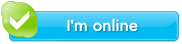
Interesante tu articulo. intento crear algo parecido.
Pero no para mostrar los nodos si no para crearlos.
Por ejemplo al momento quiero crear un contenido con diseño personalizado pero no me esta funcionando.